Cara Cepat Mengambil Gambar dari Dokumen Office 2007, 2010 or 2013
Beberapa waktu yang lalu saya sempat ditanya oleh seorang fasilitator bagaimana caranya untuk mengeluarkan gambar - gambar kegiatan infrastruktur yang ada di dokumen Word 2007, karena gambar2 tersebut sudah tidak ada lagi di memori kameranya (sudah diformat).... Waktu itu saya sempat bingung namun cara yang saya anjurkan waktu itu dengan mengcopy file gambarnya kemudian dipaste ke software editing foto seperti paint atau photoshop. Memang bisa namun cara itu menurutnya sangat ribet at panjang juga menyita waktu apalagi jika gambar yang ada di file tersebut jumlahnya banyak, lanjutnya ada ngak software yang bisa mengeluarkan gambar di file word???
Pada postingan kali ini saya ingin memberikan tips untuk mengatasi permasalah tersebut. Sebelum itu teman2 perlu mengetahui bahwa utk Office 2007, 2010 hingga yang terbaru 2013 telah terintegrasi dengan XML(lebih jelasnya bisa dicari di GOOGLE).
Solusi agar kita dapat mengambil gambar tersebut dengan lebih cepat tanpa harus membuka dokumennya terlebih dahulu, yaitu dengan merubah ekstensi dokumen Office yang berisikan gambar tersebut menjadi ekstensi RAR at ZIP software yang dibutuhkan :- Winrar or Winzip
- Coffee dan sebatang rokok... ^^ just kidding
Oke untuk mencobanya silahkan ikuti langkah demi langkah sebagai berikut.
Cobalah gunakan dokumen Word, Excel ataupun PowerPoint yang telah berisikan gambar didalamnya. Sebagai contoh disini saya menggunakan sebuah dokumen Word yang bernama Contoh.DOCX. Dokumen tersebut berisikan 2 buah gambar seperti berikut ini.
Pastikan dokumen tersebut telah berada dalam kondisi tertutup lalu buka folder tempat menyimpan dokumen tersebut dengan Windows Explorer. Pastikan bahwa opsi Hide Extensions for known file types, yaitu opsi untuk menyembunyikan ekstensi file telah di-non-aktifkan. Opsi ini dapat ditemukan di bagian Folder and Search Options pada Windows Explorer.
Hasilnya sekarang kita dapat melihat nama dokumen berikut ekstensi filenya.
Rename ekstensi DOCX menjadi RAR atau ZIP sama saja.
Klik-kanan atau Klik-ganda pada file RAR or ZIP tersebut untuk membukanya, dan kita dapat melihat struktur file dan folder didalamnya.
Masuklah kedalam folder word lalu kedalam folder media. Dan kini kita dapat melihat 2 file gambar didalam folder tersebut. File-file gambar itulah yang terdapat pada dokumen Word kita.
Block file gambar yang akan diambil kemudian pilih "Extract To".
Selanjutnya tinggal memilih drive atau folder untuk menyimpan gambar2-nya.. ^^
Selesai dehh.... ^^"
Semoga tutorial singkat ini bisa membantu teman2 fasilitator dalam pekerjaan pembuatan laporannya.. thx



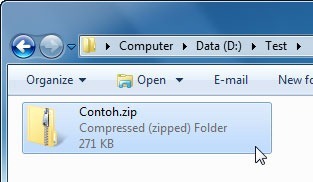




Comments
Post a Comment